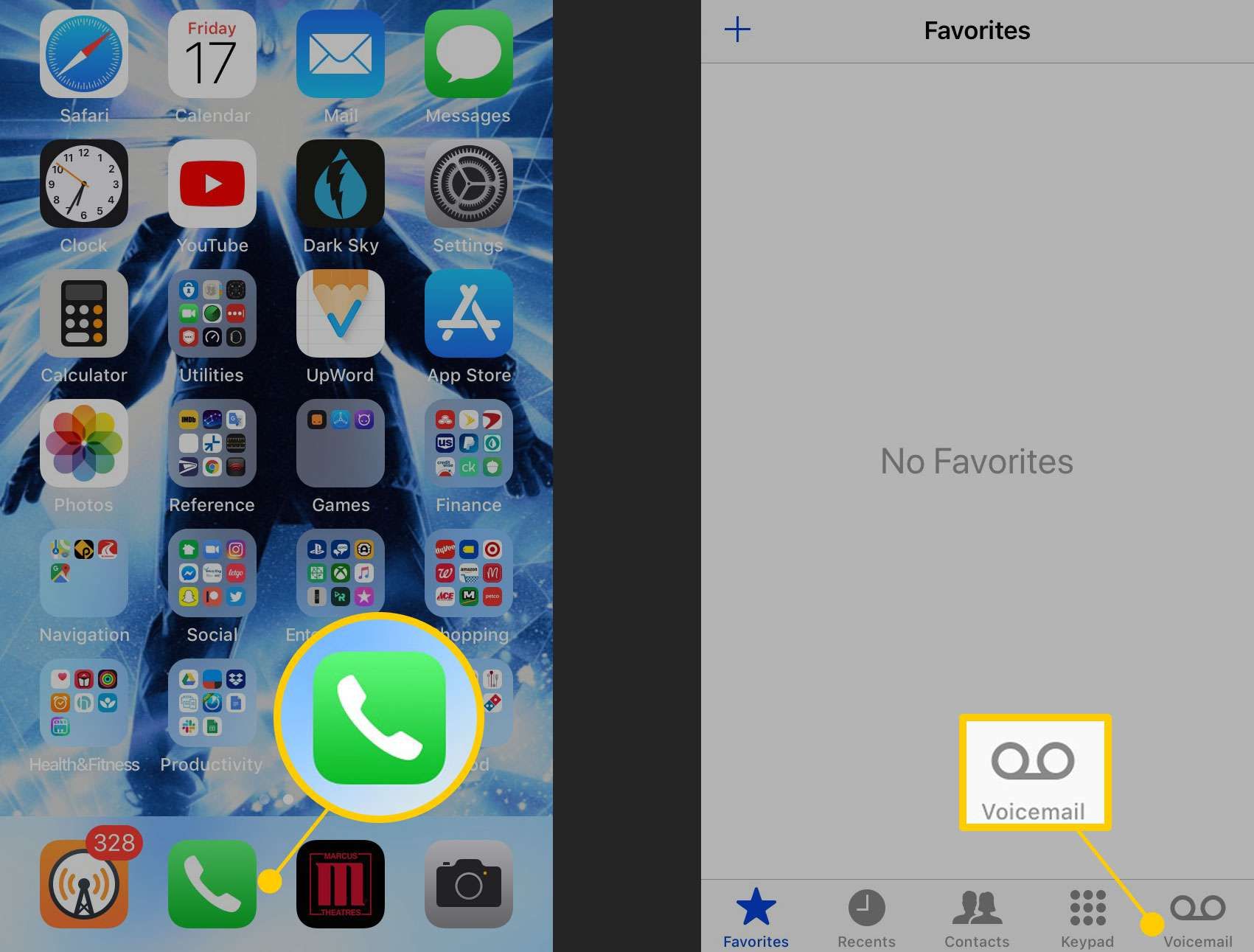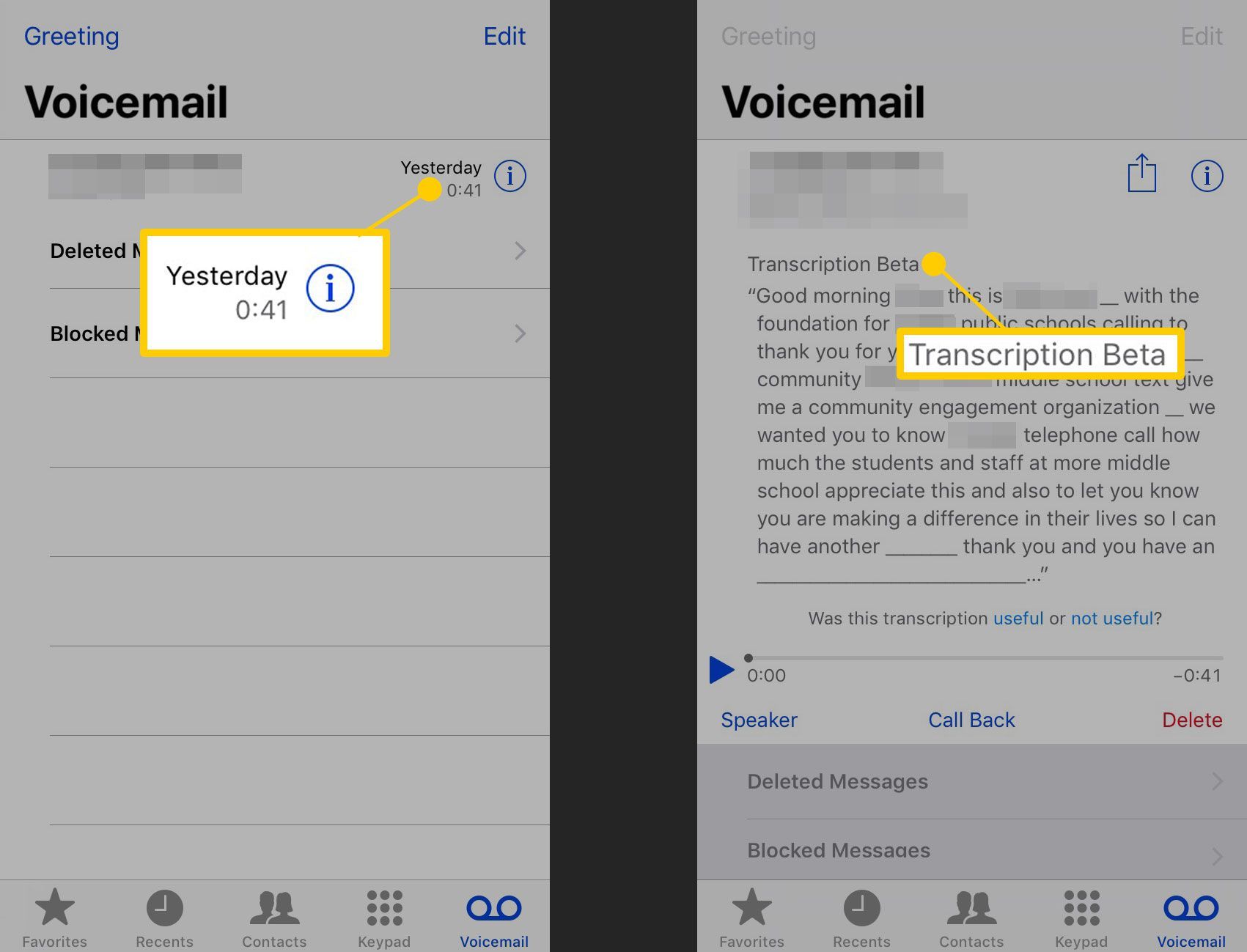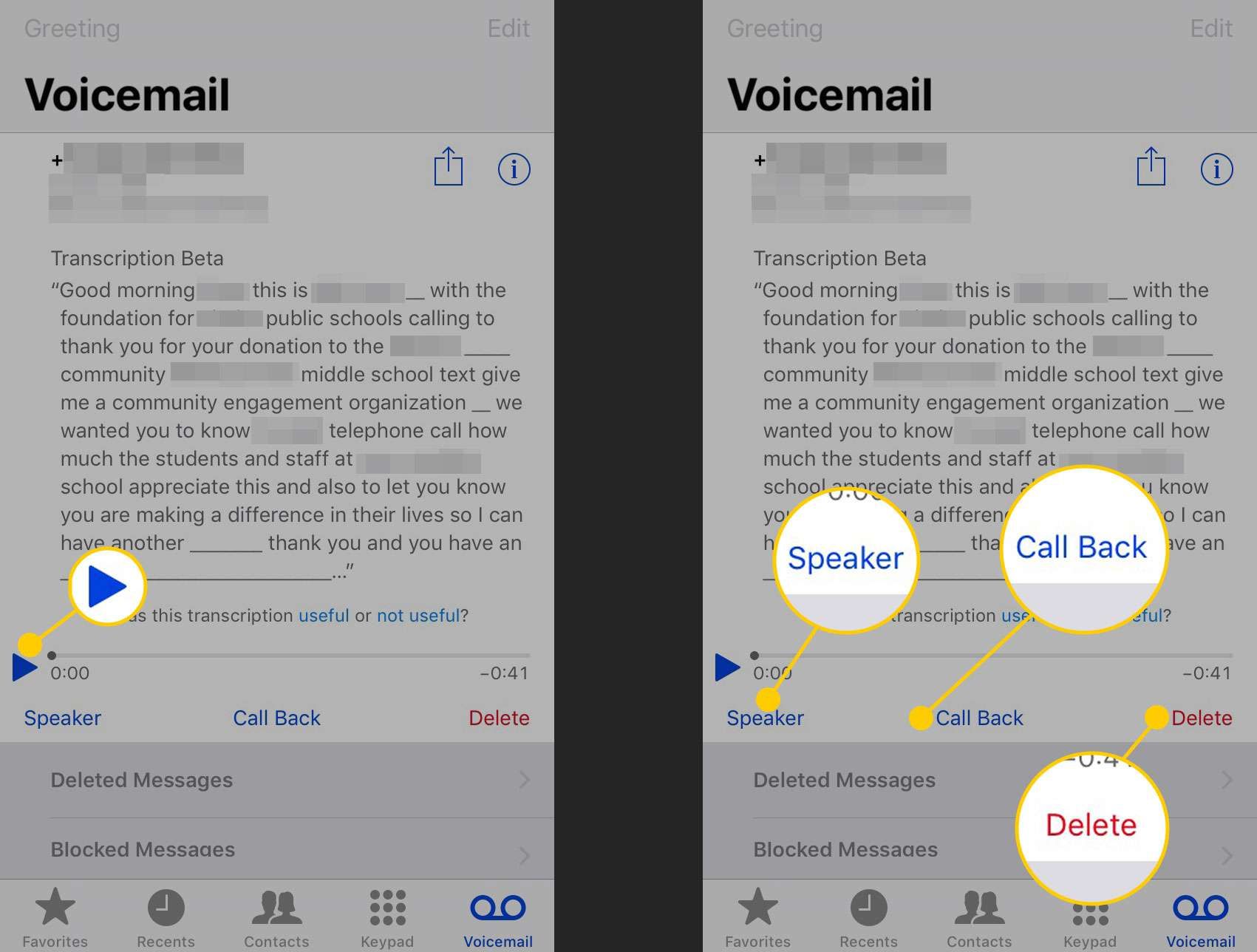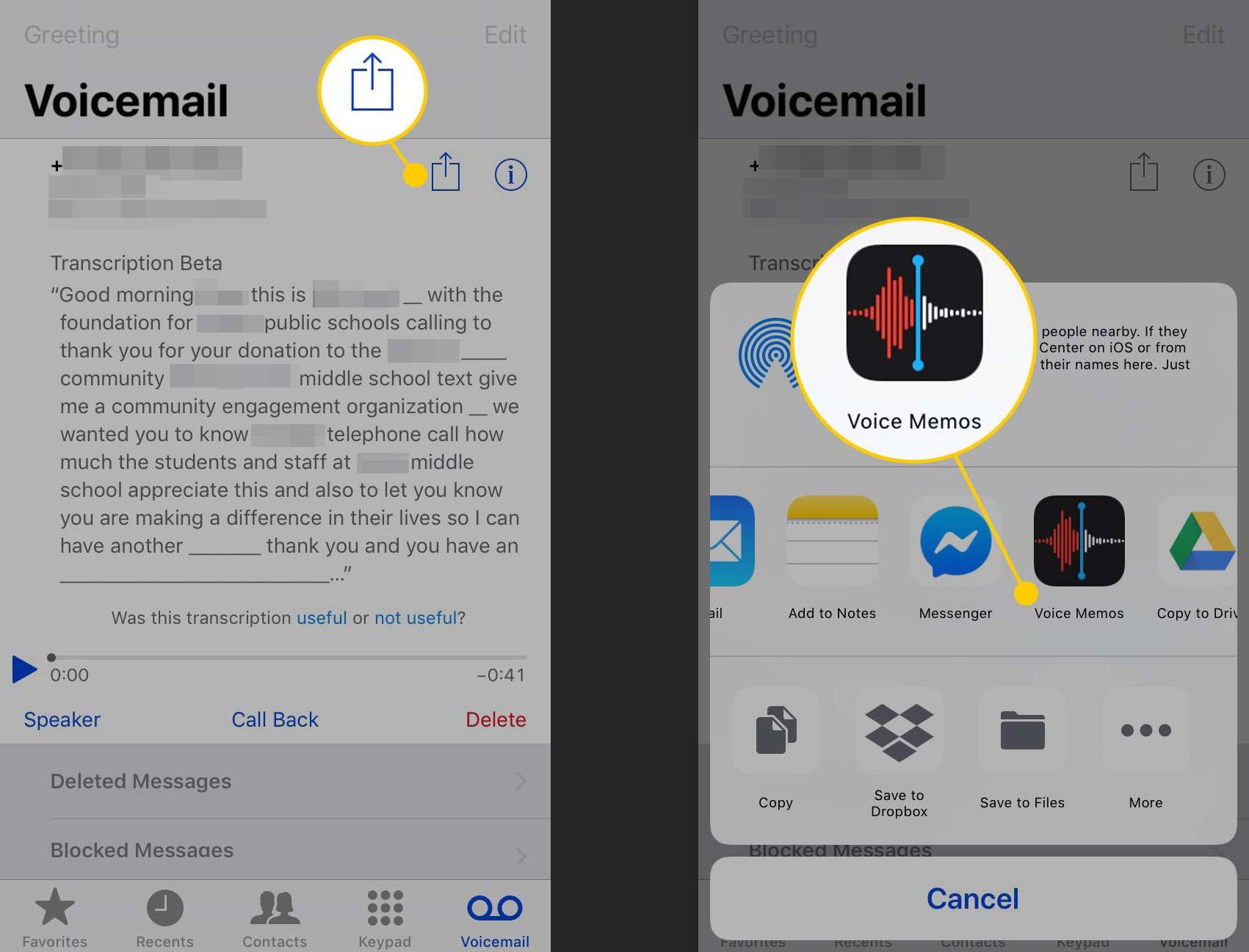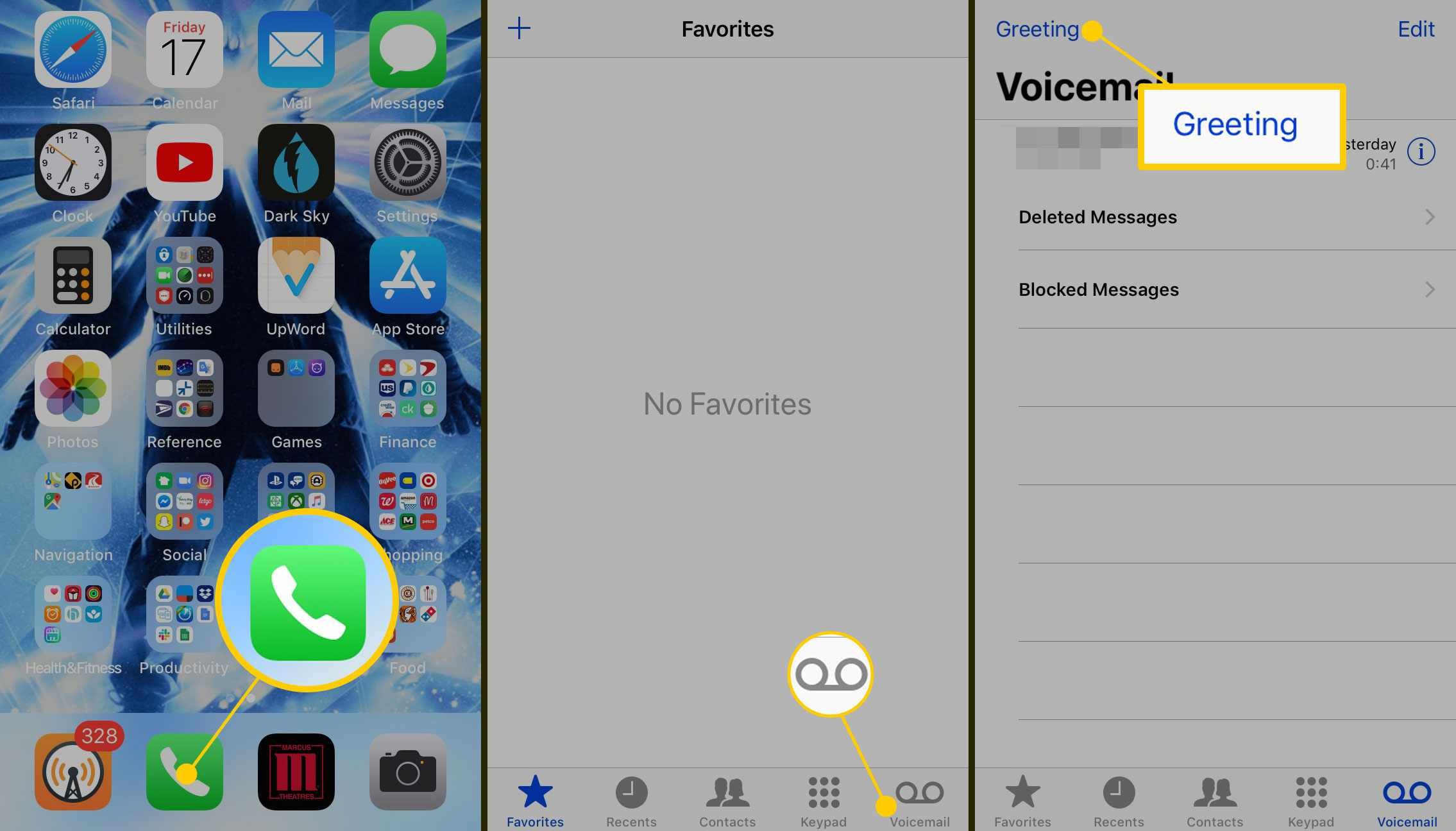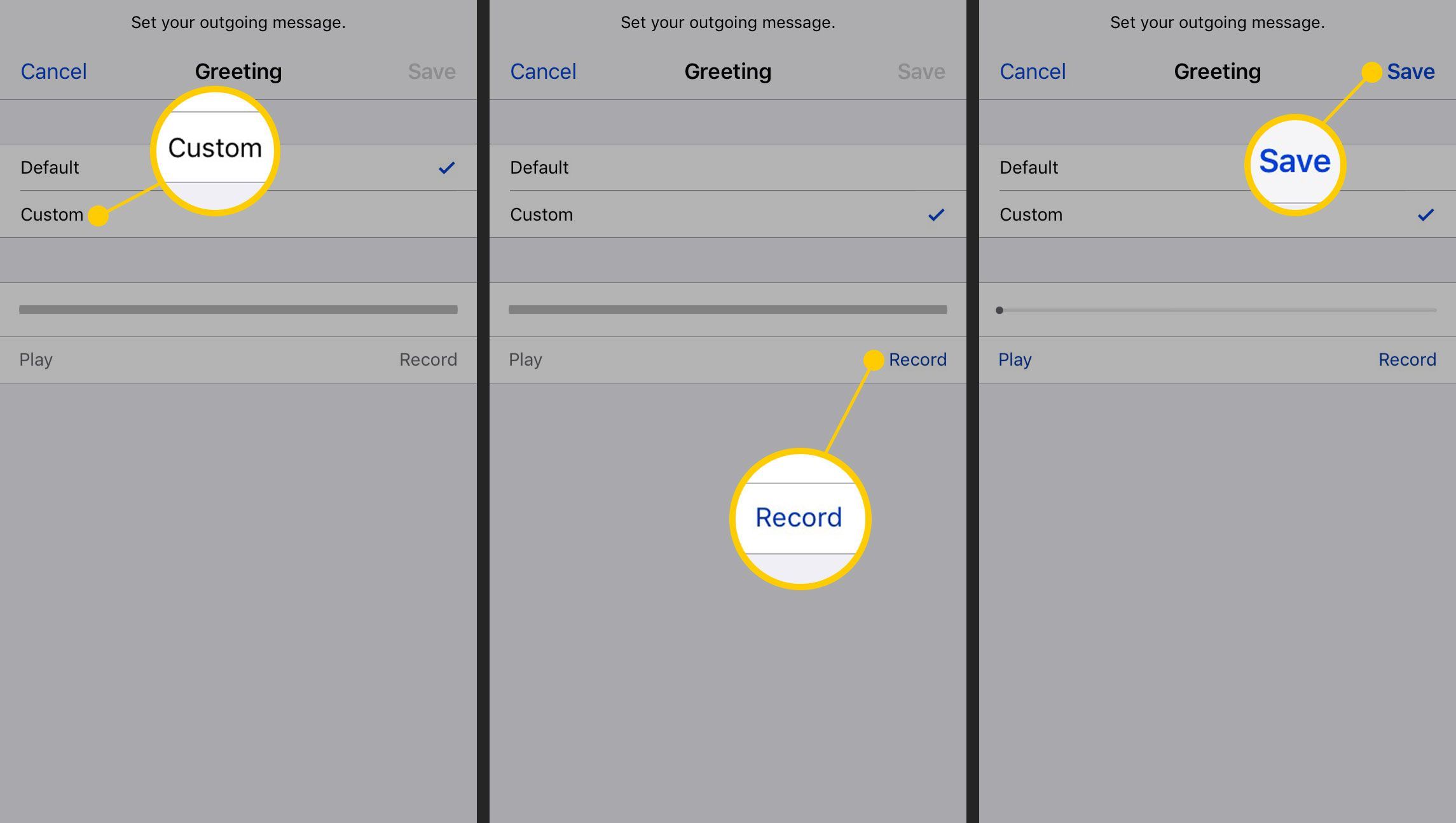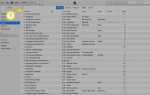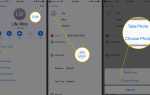Содержание
Функция визуальной голосовой почты iPhone выводит список ваших сообщений, так что вы можете выбрать порядок их прослушивания. Вместо прослушивания сообщений в том порядке, в котором вы их получили — и не обязательно знать, от кого они были до тех пор, пока вы их не услышите, — просматривайте свои сообщения и транскрипции содержимого сообщений.
Инструкции в этой статье применяются к iPhone под управлением iOS 10 или более поздней версии. Проверьте список поставщиков услуг беспроводной связи Apple, чтобы узнать, поддерживает ли ваш оператор визуальную голосовую почту.
Как использовать визуальную голосовую почту на iPhone
Чтобы просмотреть и просмотреть голосовые сообщения на вашем iPhone:
Открыть Телефон приложение, затем нажмите Голосовая почта.

Просмотрите список сообщений в вашем почтовом ящике. Каждое сообщение показывает номер телефона человека, который оставил сообщение, когда оно пришло, и его длину.
Нажмите на сообщение, чтобы прочитать транскрипцию сообщения.

Нажмите Играть прослушать голосовую почту.
Нажмите Оратор чтобы вывести звук на внешние динамики (вместо динамика), нажмите Перезвони чтобы ответить на звонок, или нажмите удалять стереть файл.

Чтобы поделиться голосовой почтой, нажмите доля.
Выберите, как поделиться голосовой почтой. Перешлите файл в текстовом сообщении, отправьте его по электронной почте или сохраните в системе хранения, такой как Dropbox или приложение «Голосовые заметки».

Голосовые сообщения остаются на телефоне, пока вы не удалите их.
Как изменить голосовое приветствие вашего iPhone
Вы можете настроить приветствие голосовой почты, чтобы изменить то, что люди слышат, когда они звонят.
Открыть Телефон приложение, нажмите Голосовая почта, затем нажмите Приветствие.

Нажмите изготовленный на заказ.
Нажмите запись и начать говорить, затем нажмите Стоп когда ты закончишь
Для предварительного просмотра записи нажмите Играть после завершения записи, но до сохранения приветствия.
Нажмите Сохранить сохранить приветствие.

Как изменить пароль для голосовой почты
Заблокируйте доступ к своей голосовой почте с помощью пароля, который потребуется iPhone, прежде чем вы сможете прослушивать записи. Чтобы настроить или изменить его, перейдите к настройки > Телефон > Изменить пароль голосовой почты. Введите новый пароль, затем нажмите Готово сохранить изменения.
Пароль голосовой почты — это число длиной от 4 до 10 цифр.
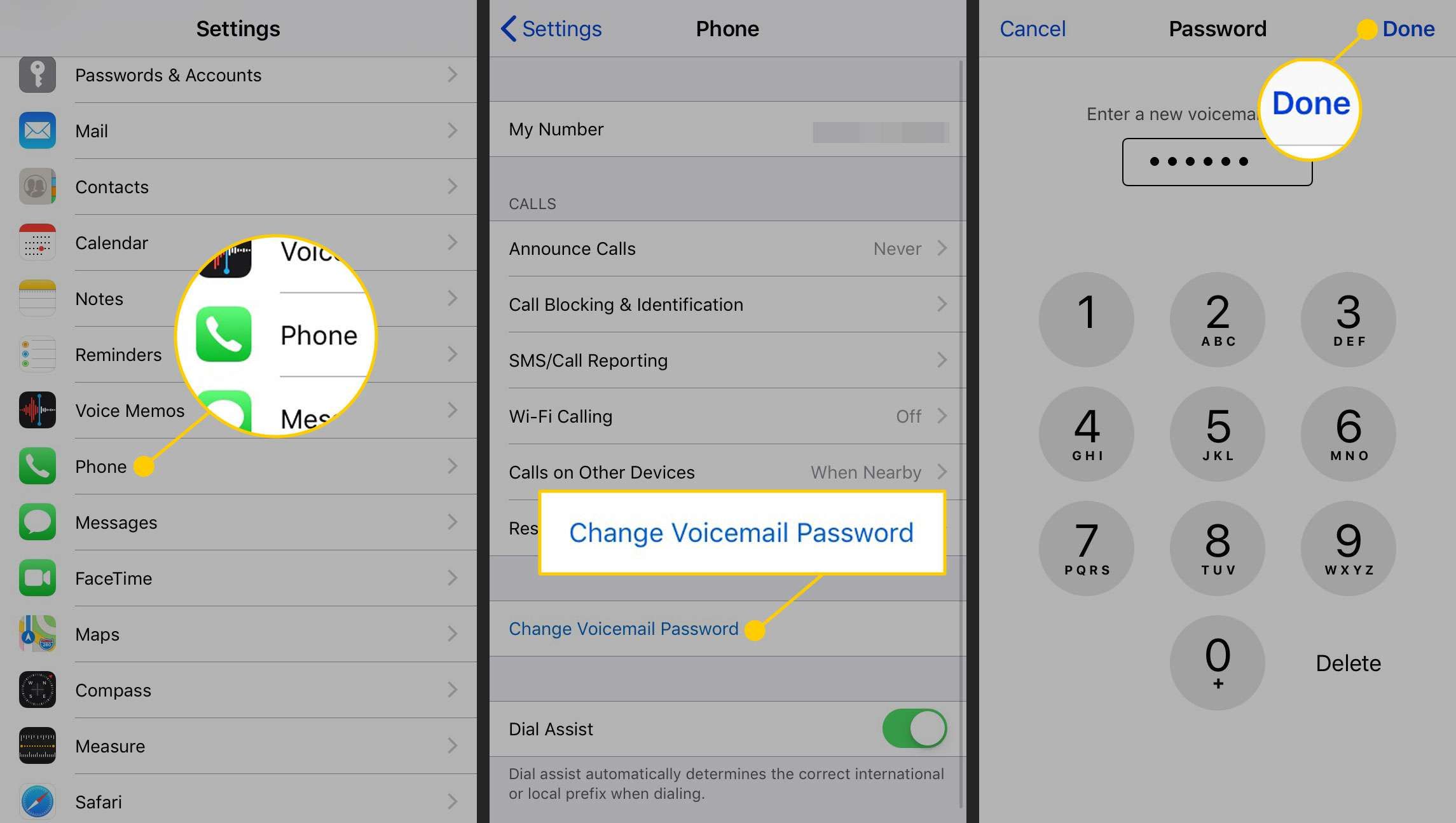
Пароль голосовой почты ограничивает доступ только при наборе номера для проверки ваших сообщений. Он не защищает голосовую почту при использовании приложения «Телефон».